【2025更新】YouTube 到 AIFF 步驟教學
歡迎來到將YouTube轉換為AIFF格式的終極指南!無論您是音訊發燒友還是尋求高品質音訊的內容創作者,掌握這個轉換過程都是必不可少的。在這本全面的指南中,我們將探討專家提示和技巧,以簡化您的工作流程,確保每次都能獲得頂級結果。從選擇合適的工具到最佳化設定,讓我們踏上輕鬆提升音訊體驗的旅程。
第1部分:什麼是AIFF?
AIFF,全稱為音訊交換檔案格式(Audio Interchange File Format),是由蘋果公司開發的高品質音訊檔案格式。由於其無壓縮特性,能夠保留原始音訊資料而不失真,AIFF廣泛應用於專業音訊領域。AIFF檔案通常以線性脈衝編碼調變(PCM)格式儲存音訊,非常適合錄製、編輯和儲存具有極高保真度的音訊檔案。
特點
- 無壓縮音訊:AIFF檔案無壓縮儲存音訊資料,保留原始音質。
- 線性PCM編碼:主要使用線性脈衝編碼調變(PCM),這是一種將模擬音訊訊號數字化的標準方法。
- 高保真:由於其無壓縮特性,AIFF檔案保持高保真音質,非常適合專業音訊應用。
- 後設資料支援:AIFF格式允許在檔案內嵌入後設資料,如藝術家資訊、曲目標題、專輯封面和其他詳細資訊。
第2部分:為什麼要將YouTube轉換為AIFF?
透過將YouTube音訊轉換為AIFF格式,使用者可以充分發揮提取音訊內容的潛力,確保其專案或個人享受的最高音訊保真度和品質。
優點
- AIFF保留原始音訊品質而不失真,非常適合保持從YouTube影片提取的音訊的保真度。
- 與MP3等壓縮格式不同,AIFF使用無失真壓縮方法,確保保留原始音訊資料的每一位元。
- 由於其高品質輸出,AIFF在專業音訊製作、母帶製作和編輯中廣泛使用,非常適合需要最佳音訊保真度的使用者。
- AIFF允許嵌入後設資料,如藝術家資訊、曲目標題和專輯封面,提供關於音訊內容的全面資訊。
- AIFF檔案與各種音訊軟體和硬體裝置相容,確保在處理轉換後的音訊檔案時的易用性和靈活性。
第3部分:如何將YouTube轉換為AIFF
1. 適用於Windows/Mac的YouTube到AIFF轉換軟體
HitPaw Univd (HitPaw Video Converter) 是一款頂級格式轉換工具,包括免費的YouTube到AIFF轉換軟體。它擁有使用者友好的介面和強大的功能,可以輕鬆將YouTube音訊轉換為AIFF格式以及其他媒體格式。享受無縫轉換、先進的編輯工具和廣泛的格式支援,所有這些都在一個直觀的平臺內完成。今天就用HitPaw Univd釋放無限可能。
特點
HitPaw Univd是一款多功能且強大的軟體,提供多種功能:
- 格式轉換:輕鬆在各種照片和影片格式之間進行無縫轉換。
- 影片下載:從超過10,000個網站下載影片,確保您隨時隨地訪問喜愛的內容。
- 音樂下載:從影片中提取音訊,並從流行平臺下載音樂,輕鬆擴充套件您的音樂庫。
- 影片編輯:使用先進的編輯工具精確編輯您的影片,包括剪裁、裁剪、新增效果等。
- 2D轉3D:將您的2D影片轉換為沉浸式3D體驗,為您的內容增加深度和真實感。
步驟
步驟1:啟動HitPaw Univd開啟HitPaw Univd並導航到下載選項卡。
步驟2:複製影片URL在您的網頁瀏覽器中,訪問託管您要下載影片的網站。複製該影片的URL。

步驟3:貼上URL並選擇格式
返回HitPaw Univd的下載視窗。點選“貼上URL”按鈕,自動插入複製的連結。或者,將影片URL拖放到介面框中。

貼上URL後,HitPaw Univd會自動分析它,顯示影片和音訊資訊。您可以下載高達8K的影片。選擇AIFF作為所需的檔案格式,並選擇任何其他選項,如字幕或封面縮圖。

步驟4:下載影片
點選“下載”按鈕開始下載過程。您可以根據需要暫停和恢復下載。

步驟5:儲存和編輯
下載完成後,影片將出現在“已完成”選項卡中。您可以使用內建播放器預覽影片,訪問輸出檔案夾以查詢下載的檔案,或開始編輯下載的影片。

觀看以下影片以瞭解更多詳細資訊:
2. Conversion-Tool.com
Conversion-Tool.com提供了一個簡單明瞭的解決方案,透過其YouTube AIFF轉換軟體快速轉換和下載YouTube影片的音訊。
步驟
步驟1:在您的網頁瀏覽器中訪問Conversion-Tool.com。
步驟2:在另一個標籤或視窗中開啟YouTube並找到您要下載的影片。複製該影片的URL。
步驟3:返回到Conversion-Tool.com,並將YouTube影片的URL貼上到指定的欄位中。
步驟4:選擇AIFF作為音訊檔案的輸出格式。
步驟5:點選“轉換”或類似的按鈕開始轉換過程。等待轉換完成。
步驟6:轉換完成後,您將獲得AIFF檔案的下載連結。點選連結將音訊檔案下載到您的裝置。
3. Office-Converter.com
Office-Converter.com提供了便捷的YouTube到AIFF轉換軟體,輕鬆轉換和下載YouTube影片的音訊檔案。
步驟
步驟1:使用您的網頁瀏覽器訪問Office-Converter.com。
步驟2:在網站上找到YouTube下載工具,可能標記為“YouTube到AIFF轉換軟體”或類似的名稱。
步驟3:將您要轉換為AIFF的YouTube影片URL貼上到提供的欄位中。
步驟4:選擇AIFF作為音訊檔案的輸出格式。
步驟5:點選“轉換”或類似的按鈕開始轉換過程。等待轉換完成。
步驟6:轉換完成後,您將獲得AIFF音訊檔案的下載連結。點選連結將轉換後的檔案下載到您的裝置。
第4部分:YouTube轉AIFF轉換軟體的常見問題解答
Q1. 我可以免費將YouTube影片轉換為AIFF格式嗎?
A1. 是的,有幾個YouTube轉AIFF的線上轉換軟體提供免費工具,將YouTube影片轉換為AIFF格式。你可以透過線上搜尋“免費YouTube轉AIFF轉換軟體”輕鬆找到它們。
Q2. 我可以將YouTube影片轉換為AIFF時對影片的長度有限制嗎?
A2. 這取決於你選擇的轉換軟體。有些轉換軟體可能對你可以轉換的影片長度有限制,而其他轉換軟體可能允許更長的影片而不設限制。
Q3. 如何確保從YouTube影片轉換的AIFF音訊品質?
A3. 為了保持AIFF音訊的品質,請選擇一個具有良好評價的可信賴轉換軟體。此外,確保轉換軟體支援高品質的音訊格式和設定,以在轉換過程中保留音訊的完整性。
結論
總結來說,透過本指南提供的專家提示和技巧,將YouTube轉換為AIFF格式變得更加簡單。為了實現無縫且高效的轉換,請考慮使用HitPaw Univd (HitPaw Video Converter)。該工具擁有直觀的介面、強大的功能和全面的格式支援,確保在轉換過程中保持卓越的速度和品質。體驗HitPaw Univd帶來的最終解決方案,滿足您的所有轉換需求,並解鎖無限可能。








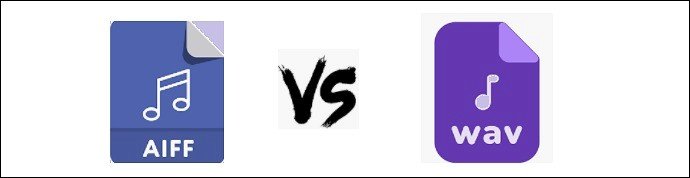

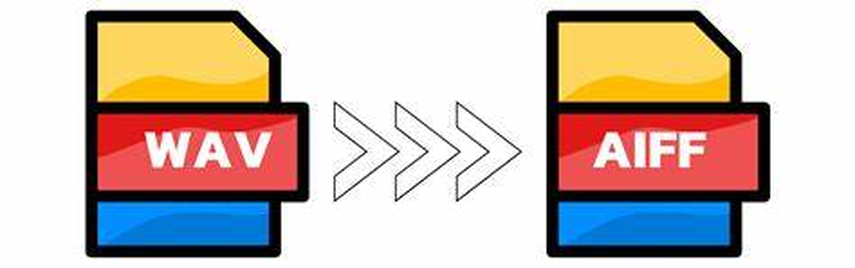

分享文章至:
選擇產品評分:
Joshua
HitPaw 特邀主編
熱衷於分享3C及各類軟體資訊,希望能夠透過撰寫文章,幫助大家瞭解更多影像處理的技巧和相關的AI資訊。
檢視所有文章留言
為HitPaw留下您的寶貴意見/點評